win11输入法没了怎么办 win11系统输入法不见了如何解决
更新时间:2022-11-11 09:28:21作者:xinxin
现阶段,越来越多的用户也都开始使用了win11中文版电脑,而对于系统中自带的微软输入法也都非常的满意,可是最近有小伙伴却反馈自己在启动win11系统之后,想要进行输入时却发现输入法不见了,对此win11输入法没了怎么办呢?下面小编就来告诉大家win11系统输入法不见了解决方法。
具体方法:
方法一、
1、首先,快捷键“win+I”直接打开windows设置页面。
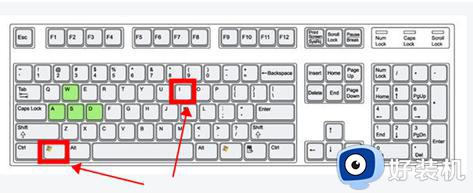
2、鼠标左键点击选中“设备”选项。
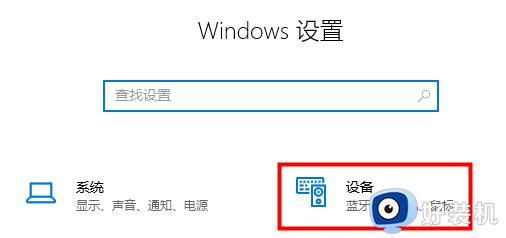
3、在左侧功能栏点击“输入”,接着在右侧找到“高级键盘设置”。
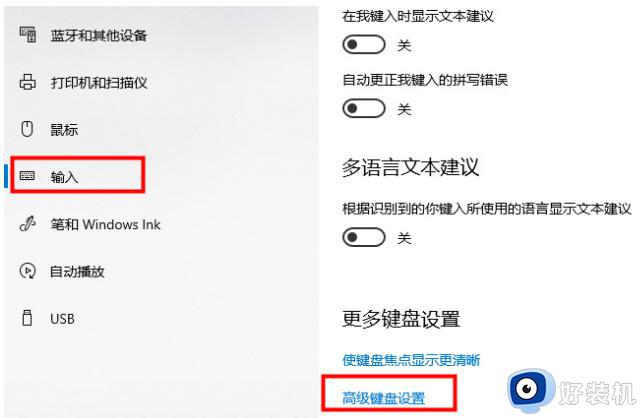
4、进入高级设置界面后用户就可以修改默认输入法,这时勾选“使用桌面语言栏”选项即可调出输入法。
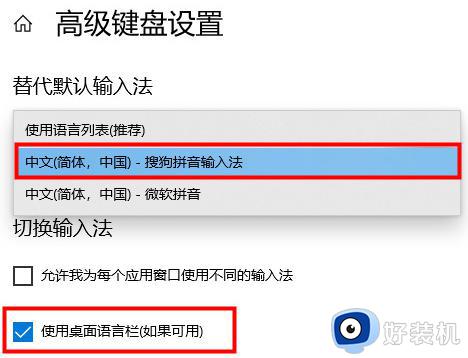
方法二、
1、我们也可以使用键盘组合键“Win+R”打开运行窗口。
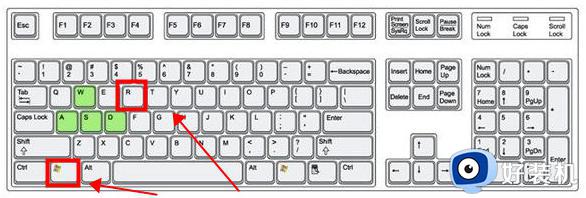
2、输入指令“ctfmon.exe”,按下回车键即可打开输入法。
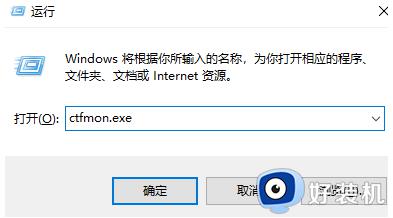
以上就是小编带来的win11系统输入法不见了解决方法了,有出现这种现象的小伙伴不妨根据小编的方法来解决吧,希望能够对大家有所帮助。
win11输入法没了怎么办 win11系统输入法不见了如何解决相关教程
- win11没有英文输入法怎么回事 win11英文输入法不见了如何添加
- win11输入法没有了怎么回事 windows11系统输入法不见了如何找回
- win11输入法候选框不见了怎么回事 windows11输入法不显示候选框如何解决
- win11 无法切换输入法没反应怎么回事 win11切换输入法没用如何解决
- win11无法切换输入法的解决方法 win11输入法切换不了怎么办
- win11无法切换输入法怎么办 win11输入法切换不了如何解决
- win11已禁用输入法怎么办 win11输入法已禁用解决方法
- win11输入法切换不了中文怎么办 win11无法切换中文输入如何解决
- win11装了搜狗输入法不能用怎么办 win11跟搜狗输入法不兼容如何处理
- win11自带输入法没有候选字怎么办 win11自带输入法不显示选字解决方法
- win11家庭版右键怎么直接打开所有选项的方法 win11家庭版右键如何显示所有选项
- win11家庭版右键没有bitlocker怎么办 win11家庭版找不到bitlocker如何处理
- win11家庭版任务栏怎么透明 win11家庭版任务栏设置成透明的步骤
- win11家庭版无法访问u盘怎么回事 win11家庭版u盘拒绝访问怎么解决
- win11自动输入密码登录设置方法 win11怎样设置开机自动输入密登陆
- win11界面乱跳怎么办 win11界面跳屏如何处理
win11教程推荐
- 1 win11安装ie浏览器的方法 win11如何安装IE浏览器
- 2 win11截图怎么操作 win11截图的几种方法
- 3 win11桌面字体颜色怎么改 win11如何更换字体颜色
- 4 电脑怎么取消更新win11系统 电脑如何取消更新系统win11
- 5 win10鼠标光标不见了怎么找回 win10鼠标光标不见了的解决方法
- 6 win11找不到用户组怎么办 win11电脑里找不到用户和组处理方法
- 7 更新win11系统后进不了桌面怎么办 win11更新后进不去系统处理方法
- 8 win11桌面刷新不流畅解决方法 win11桌面刷新很卡怎么办
- 9 win11更改为管理员账户的步骤 win11怎么切换为管理员
- 10 win11桌面卡顿掉帧怎么办 win11桌面卡住不动解决方法
